ممکن است با دهها فایل PDF روبرو شوید و بخواهید هر کدام را مورد ویرایش و تصحیح قرار دهید. باور کلی مردم این است که ویرایش این فایلها بدون ابزارهای سنگین غیرممکن است اما در حقیقت شما میتوانید هر فایل PDF را به راحتی بر روی گوشی خود ویرایش کنید. بنابراین ما قصد داریم در این مقاله نحوه ویرایش فایلهای PDF را در دستگاه iOS و یا کامپیوتر به شما نشان دهیم. شما میتوانید عناصر فایل PDF که از اینترنت پیدا میکنید را ویرایش و بازنویسی کنید. در این پست ما ابزاری بسیار حرفهای با ویژگیهای برجسته را به شما معرفی خواهیم کرد.
نحوه ویرایش فایلهای PDF با PDFelement
PDFelement نه تنها ابزاری رایگان برای مدیریت و ویرایش فایلهای PDF است بلکه به شما این امکان را میدهد که صفحات اسکن کردهتان را به ترتیب بچینید و تبدیل به فایل PDF کنید. شما در این برنامه با ویژگیهایی نظیر ویرایش متن فایلهای PDF، نظردهی و همکاری، تبدیل عکسهای دوربین به PDF، استخراج فایلهای PDF، سازماندهی فایلها، انتقال وایفای و … را در اختیار خواهید داشت. PDF Element ابزاری عالی است که برای تمام سیستمعاملهای iOS،سیستم عامل اندروید،سیستم عامل ویندوز و سیستم عامل مک در دسترس قرار گرفته.
ویرایش متن در PDF مانند Word
گام نخست: قبل از شروع هر کاری نرمافزار مخصوص به سیستمعامل iOS یا اندروید را دانلود کنید، سپس میتوانید فایلهای PDF را ویرایش کنید. بعد از این که دانلود برنامه تمام شد روی آیکون آن کلیک کرده و فایل مورد نظرتان را که میخواهید ویرایش کنید، داخل برنامه باز کنید. سپس متنی که میخواهید فونت و رنگ و اندازهاش را تغییر دهید انتخاب کنید.
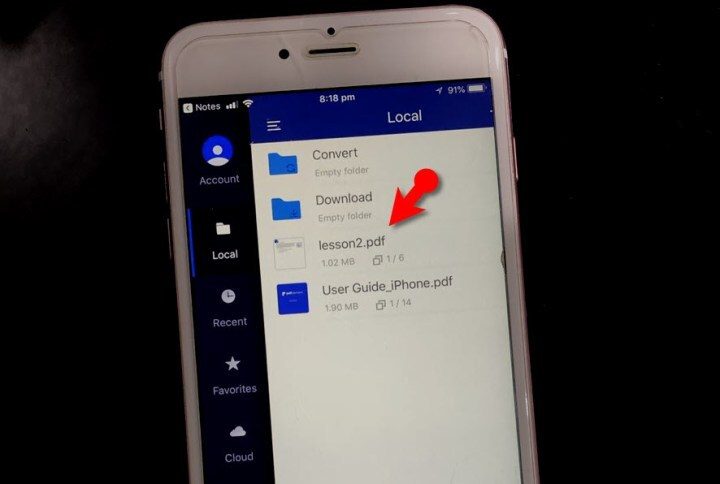
گام دوم: بالای صفحه منوی نواری را خواهید دید که چند گزینه در دسترستان قرار خواهد داد. اولین آیکون مربوط به نظردهی و همکاری است. شما میتوانید زیر قسمتی را خط بکشید، برجسته کنید، متنی و یا شکلی را اضافه کنید. این فرآیند دقیقا مانند مایکروسافت ورد است.
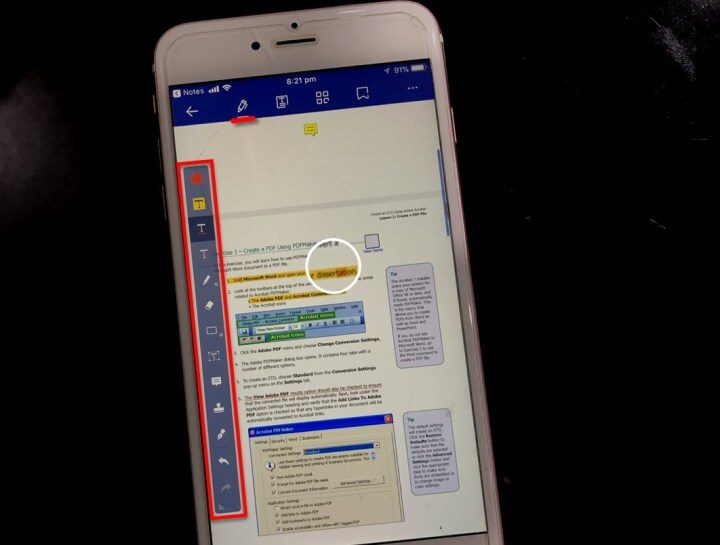
گام سوم: آیکون دوم مربوط به ویرایش متن بوده و شما با انتخاب آن میتوانید بدون هیچ مشکلی فایلتان را تغییر دهید.
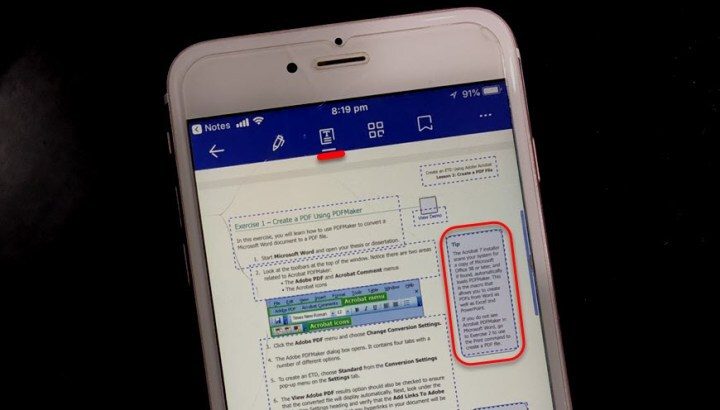
گام چهارم: آیکون سوم نشان دهنده تعداد صفحات بوده و شما با استفاده از آن میتوانید به صفحه مورد نظرتان پرش کرده و همان صفحه خاص را ویرایش کنید.
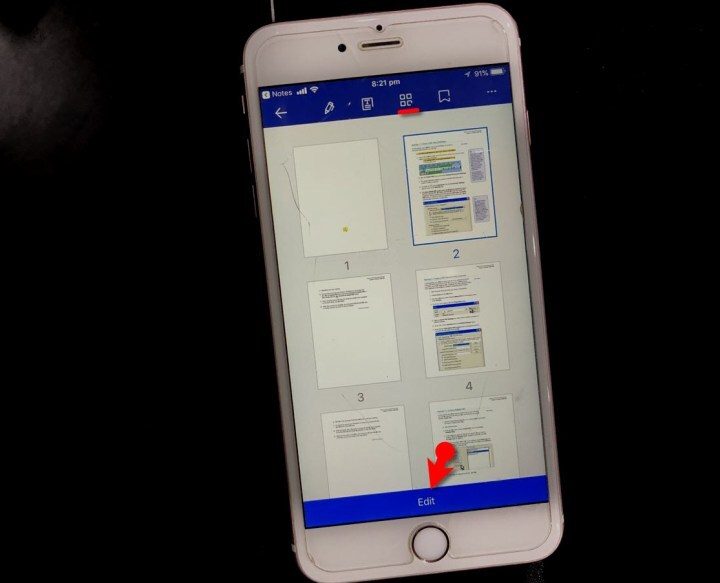
مرحله پنجم: پس از اتمام کار و اعمال تغییرات دلخواهتان، فایل را بر روی دستگاه و یا سیستم ذخیرهسازی ابری ذخیره کنید. البته برنامه از گزینههای دیگری همچون Dropbox، گوگل درایو، OneDrive و Box نیز پشتیبانی میکند. فقط کافیست بر روی گزینه + ضربه بزنید و وارد حساب کاربری خود شوید و فایل ویرایش شده را ذخیره کنید.
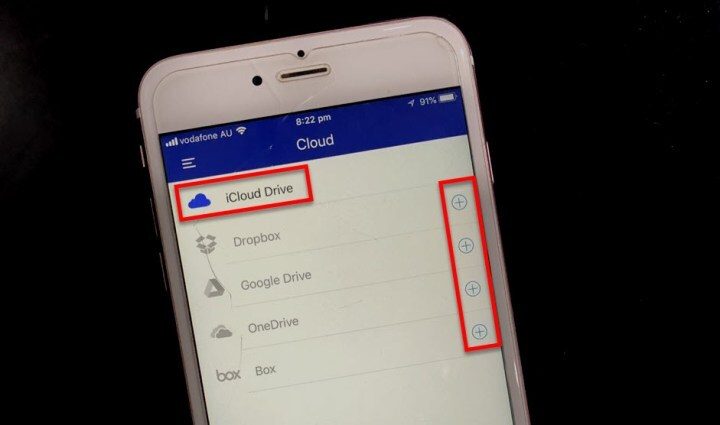
البته این نرمافزار تنها به امکاناتی در این سطح محدود نبوده و به شما این امکان را میدهد تا فایلهای PDF را به ورد، اکسل، پاورپوینت، HTML، فایل تصویری و غیره نیز تبدیل کنید. یکی از نقاط قوت برنامه که مخصوصا برای دانشآموزان و دانشجویان اهمیت بالایی دارد، امکان عکسبرداری از صفحات خاص و تبدیل و سازماندهی آنها به فایل PDF است. حتی از طریق این نرمافزار میتوانید در صورت نیاز امضای خودتان را به فایل PDF اضافه کرده و ذخیره نمایید.
نتیجهگیری
هدف از این مقاله تنها معرفی اجمالی ویژگیهای PDFelement بوده و امیدواریم حالا بتوانید فایلهای PDF خود را با استفاده از این برنامه که کاربری آن ساده خواهد بود و هر کس با هر سویرایش کنید.
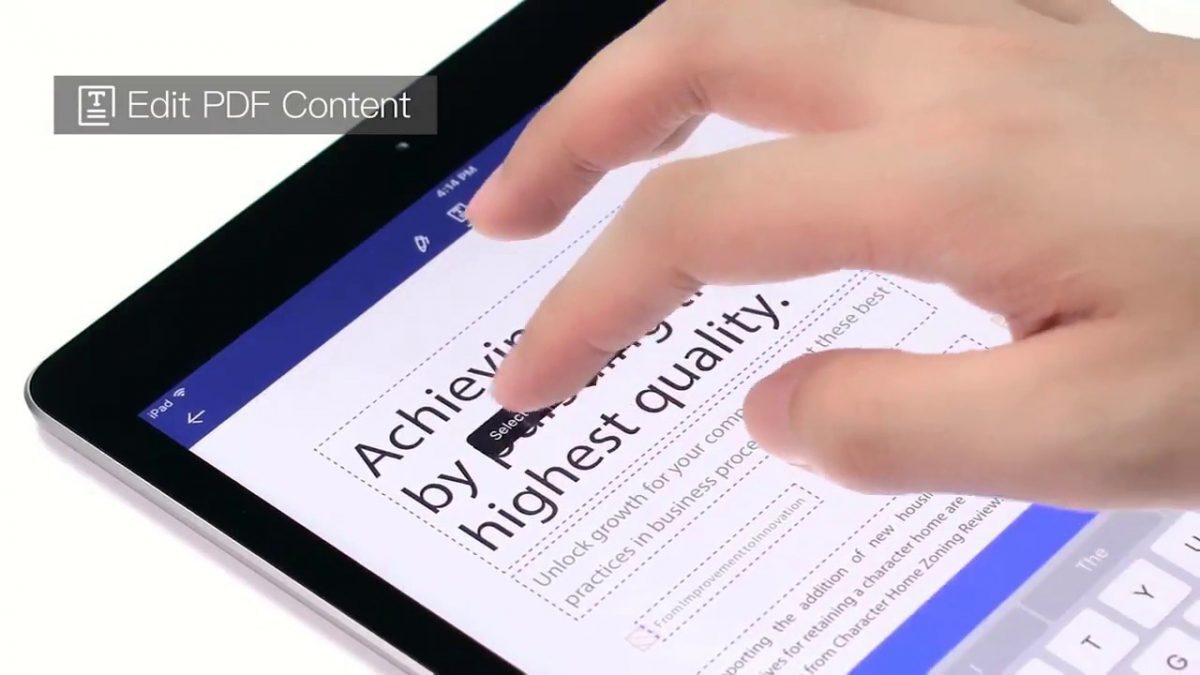
عالی بود ممنون
عالی بود ممنون
ممنونم از این مطلب بیسار عالی
ممنونم از این مطلب بیسار عالی
سپاس گزارم
امیدوارم این خوبی شما پایدار باشه.
سپاس گزارم
امیدوارم این خوبی شما پایدار باشه.
سلام من یه مشکل دارم وقتی مینویسم با ایفون کلمات از هم جدا میشه راه حل میخواستم
سلام من یه مشکل دارم وقتی مینویسم با ایفون کلمات از هم جدا میشه راه حل میخواستم